27 de sfaturi și trucuri pentru Gmail pentru a vă organiza Mesaje primite în 2022
Publicat: 2022-06-031. Sfaturi pentru personalizarea Gmail
2. Organizați-vă căsuța de e-mail
3. Sfaturi privind productivitatea Gmail
4. Sfaturi de securitate Gmail
5. Hackuri avansate
6. Extensii utile
Instrumente utile:
1. Newoldstamp - Marketing de semnătură prin e-mail
2. Mailchimp - Generator de e-mail și expeditor
3. Hubspot Email Marketing - Platformă de automatizare a marketingului
4. MailerLite - Generator de pagini de destinație
5. Canva - Instrument online pentru realizarea de modele
Având 1,8 miliarde de utilizatori, Gmail s-a transformat astăzi în cel mai popular serviciu de e-mail de pe planetă. Soluția este complet gratuită și fără efort pentru a începe. Cu toate acestea, acestea nu sunt principalele motive pentru un astfel de succes uluitor. Ceea ce face ca Gmail să iasă în evidență față de concurență este o interfață minimalistă ușor de utilizat și o mulțime de funcții pentru a rămâne organizat în timp ce răspunde la mai multe e-mailuri.
În acest articol, voi acoperi câteva dintre cele mai interesante sfaturi pentru utilizarea Gmail pe care ar trebui să le cunoașteți în 2022. Așadar, conectați-vă la contul dvs. Gmail și începeți să le implementați imediat!
Sfaturi de personalizare Gmail
Oferind o notă personală e-mail-urilor dvs., mesajele dvs. sunt mai accesibile și mai demne de încredere. Informați destinatarii care este persoana din spatele liniilor, aplicând următoarele idei.
1. Actualizați fotografia de profil a Contului dvs. Google.
Faceți-vă e-mailurile ușor de recunoscut actualizând fotografia de profil a Contului dvs. Google. Accesați Setări > General > MyPicture și faceți clic pe linkul Despre mine. Aceasta va deschide secțiunea Despre mine a Contului dvs. Google. Adăugați fotografia și salvați modificările. De acum înainte, fotografia dvs. la cap va apărea în toate e-mailurile de ieșire din Gmail.
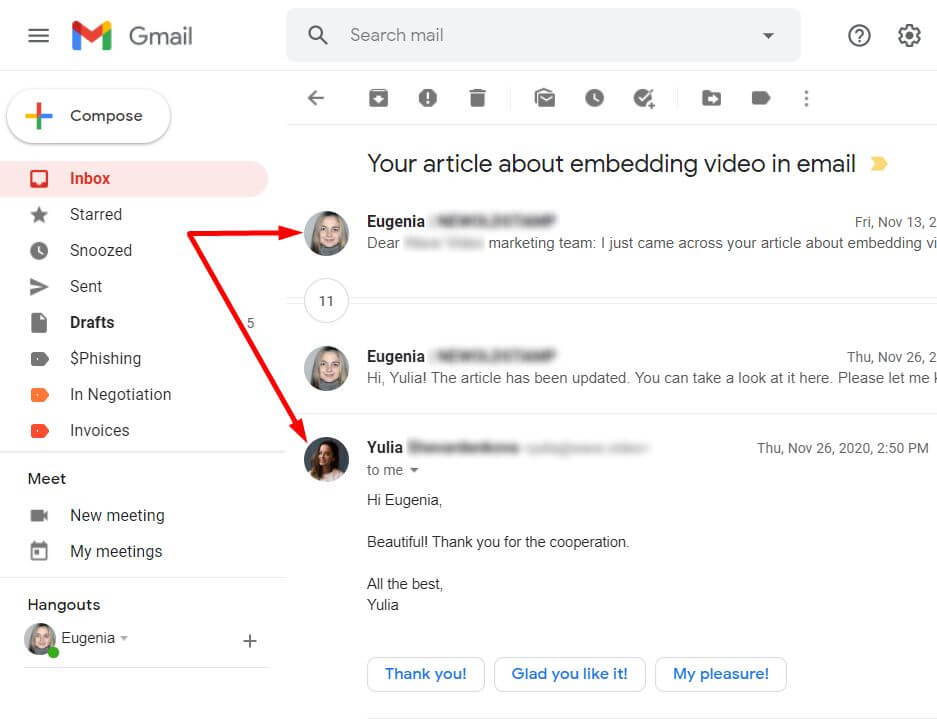
2. Adăugați mai multe semnături de e-mail Gmail.
În martie 2020, Google a lansat o nouă funcție care permite utilizatorilor să configureze și să utilizeze mai multe semnături de e-mail în scopuri diferite. La nivel personal, o semnătură de e-mail face comunicările dvs. online mai prietenoase. Vorbind profesionist, dacă folosiți semnele pentru marketing, această caracteristică vă permite să personalizați mesajele promoționale din subsolul e-mailului pentru diferiți clienți potențiali.
Accesați Setări > General > Semnătură și apăsați butonul Creare nou. Dați un nume noii semnături și creați o semnare folosind instrumentele Gmail. Dacă sunteți în căutarea unui aspect HTML mai profesionist, generatorul de semnături de e-mail Newoldstamp vă permite să creați o semnătură Gmail de marcă în câteva minute online.

Nu uitați să salvați modificările. Reveniți la Mesaje primite, creați un mesaj nou și selectați pictograma creion din partea de jos a ecranului. În meniul derulant, selectați semnătura pe care doriți să o utilizați în e-mailul curent. Uşor!
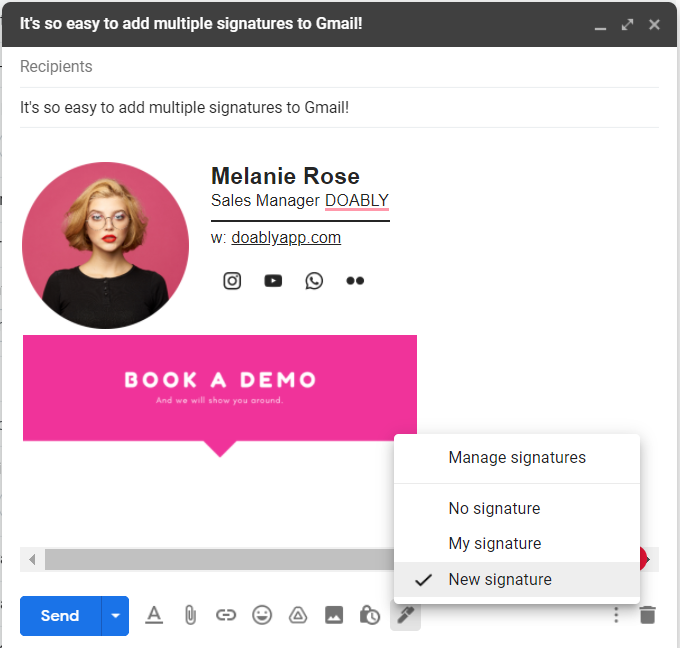
Organizează-ți căsuța de e-mail
Nu există nimic ca o căsuță de e-mail Gmail bine organizată pentru a elimina stresul și grijile din viața ta. Acum să începem.
3. Ascundeți bara laterală
Dacă doriți puțin mai mult spațiu, faceți clic pe pictograma meniului cu trei linii, iar panoul din stânga ecranului va fi restrâns. Treceți cu mouse-ul peste el dacă aveți nevoie de el înapoi.
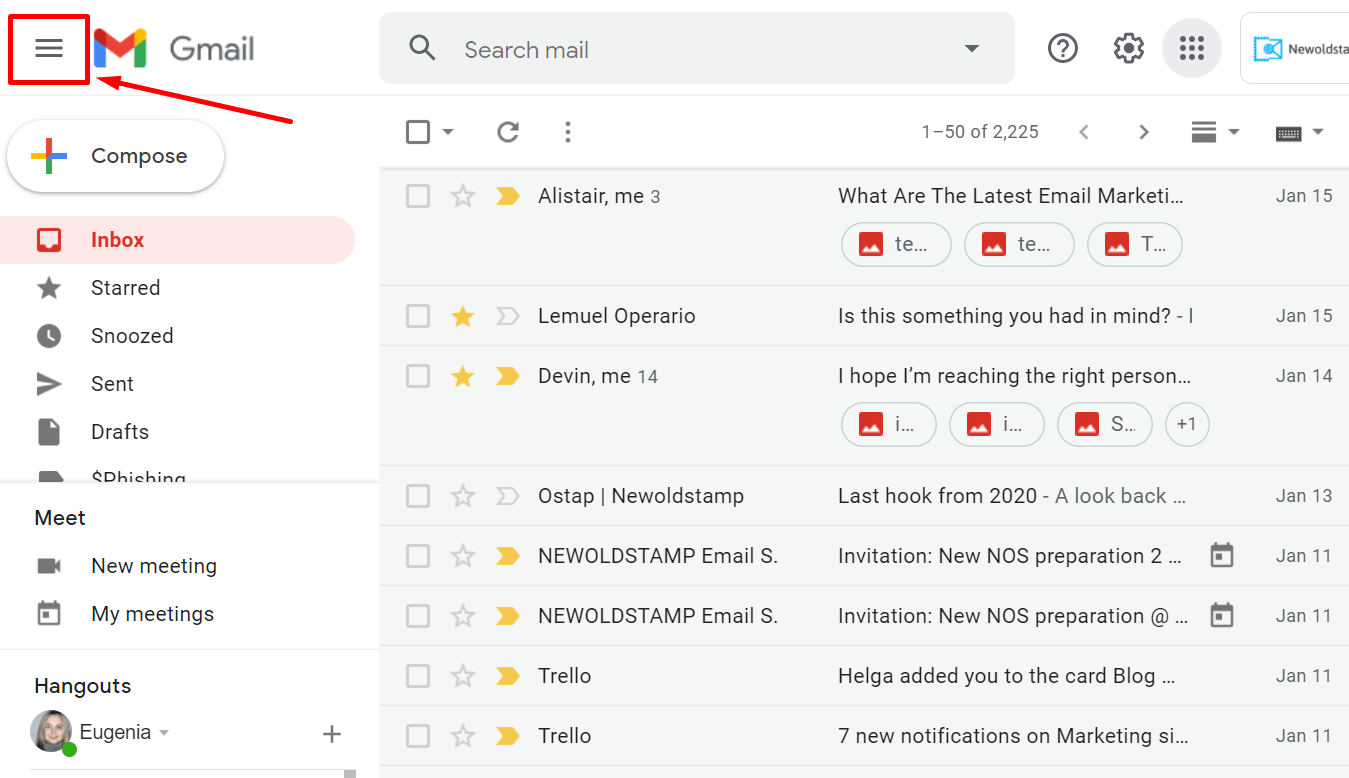
4. Afișați sau ascundeți atașamentele din listă
Verificați fișierele atașate chiar din căsuța de e-mail fără a deschide măcar un mesaj. Gmail afișează atașamentul direct sub linia de subiect al e-mailului. La indemana!

5. Utilizați butoanele de acțiune rapidă din Gmail
Doriți să arhivați e-mailul, să îl mutați în coșul de gunoi, să îl marcați ca citit/necitit sau să îl amânați rapid (vom discuta despre această opțiune mai detaliat în curând)? Treceți cursorul mouse-ului peste un e-mail din căsuța de e-mail și veți vedea o serie de acțiuni de acces rapid menționate mai sus. Foarte convenabil!
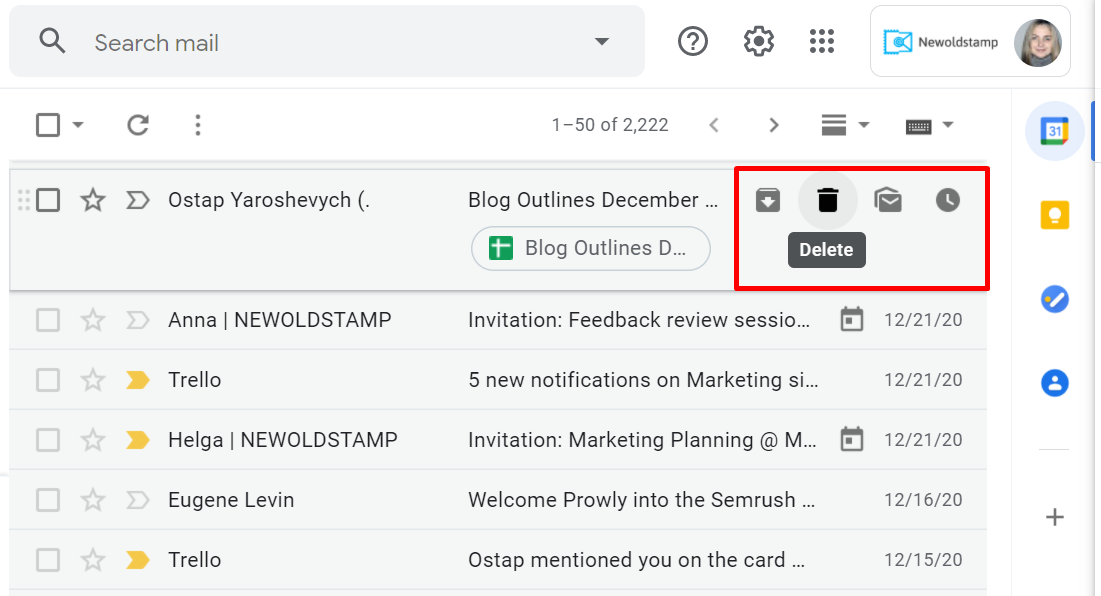
6. Scapă de file
Dacă trebuie să ascundeți filele de e-mail pe care nu le utilizați niciodată, accesați Setări > Etichete și selectați pe care doriți să fie afișate.
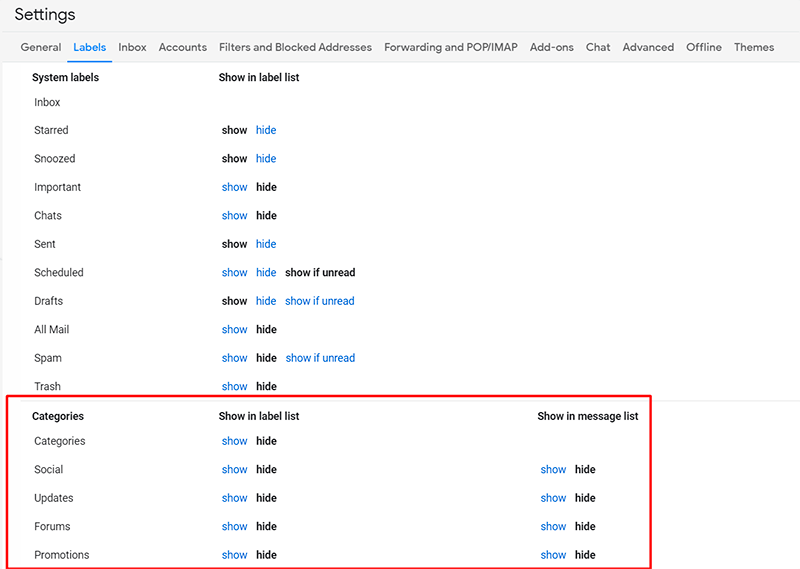
7. Vizualizați mesajele dvs. alături de lista de mesaje
Uneori este suficient să te uiți la linia de subiect pentru a afla despre ce este vorba despre un mesaj de e-mail. Uneori nu este. Dar ți-ai dorit vreodată să citești mesaje fără să le deschizi? Ei bine, poți face asta în Gmail. Doar accesați Setări > Inbox. Derulați în jos la Panoul de citire și activați-l. Apoi reveniți la căsuța de e-mail și căutați un nou buton de comutare în colțul din dreapta sus. Selectați un panou de previzualizare vertical, orizontal sau fără previzualizare.
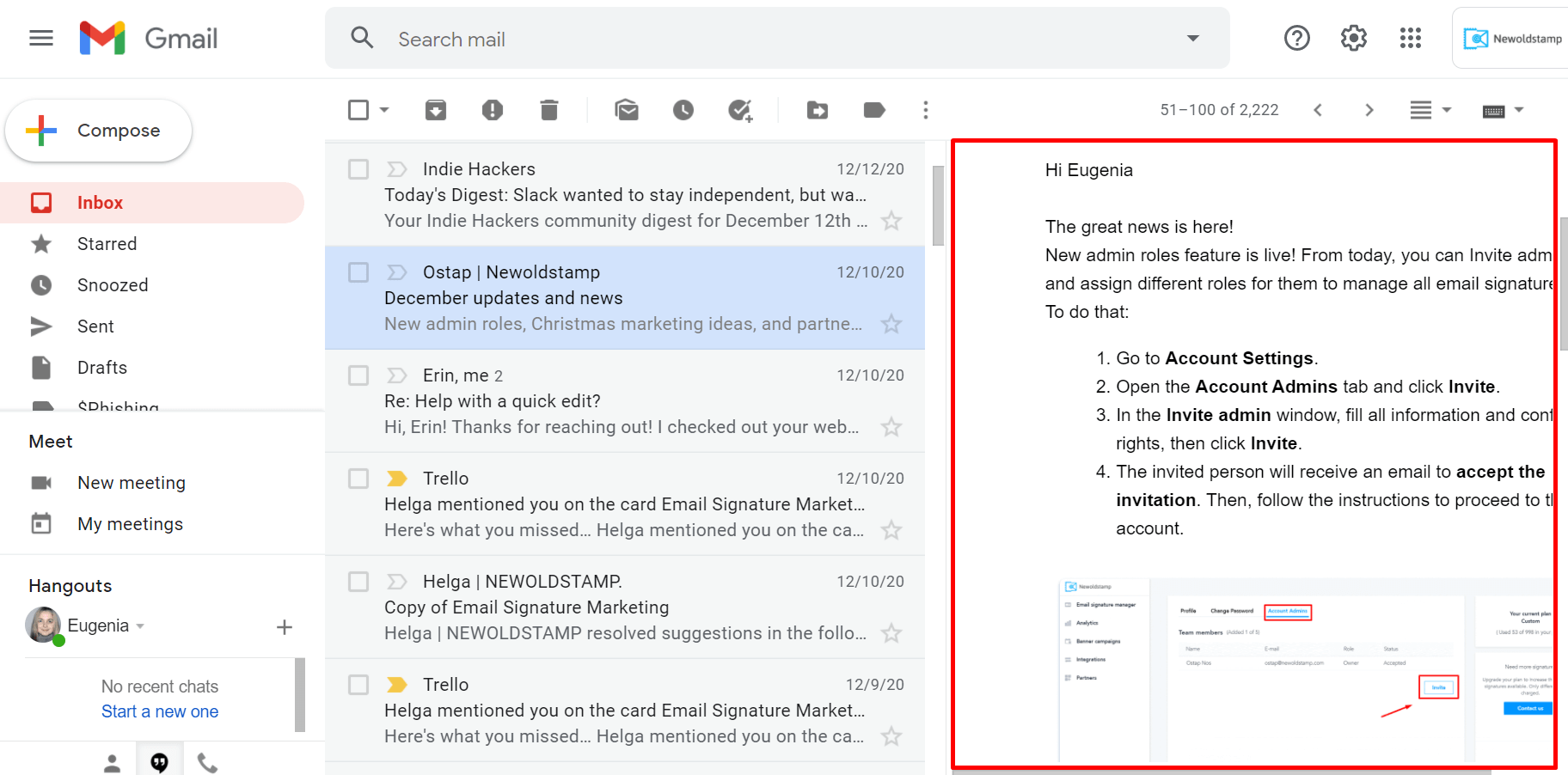
8. Configurați prioritatea
Sunt sigur că sunteți familiarizat cu micile stele Gmail de lângă fiecare mesaj. Odată ce faceți clic pe stea, aceasta devine galbenă. În acest fel, marcați mesajele importante. Dar ce se întâmplă dacă ai cinci mesaje importante, iar două dintre ele sunt super importante?
Cu ajutorul stelelor colorate (în șase culori diferite plus alte simboluri colorate cum ar fi un semn de exclamare sau o bifă), puteți organiza mai bine e-mailurile importante pe care le-ați primit. Pentru a accesa această opțiune, trebuie să accesați Setări > General și să căutați Stele.
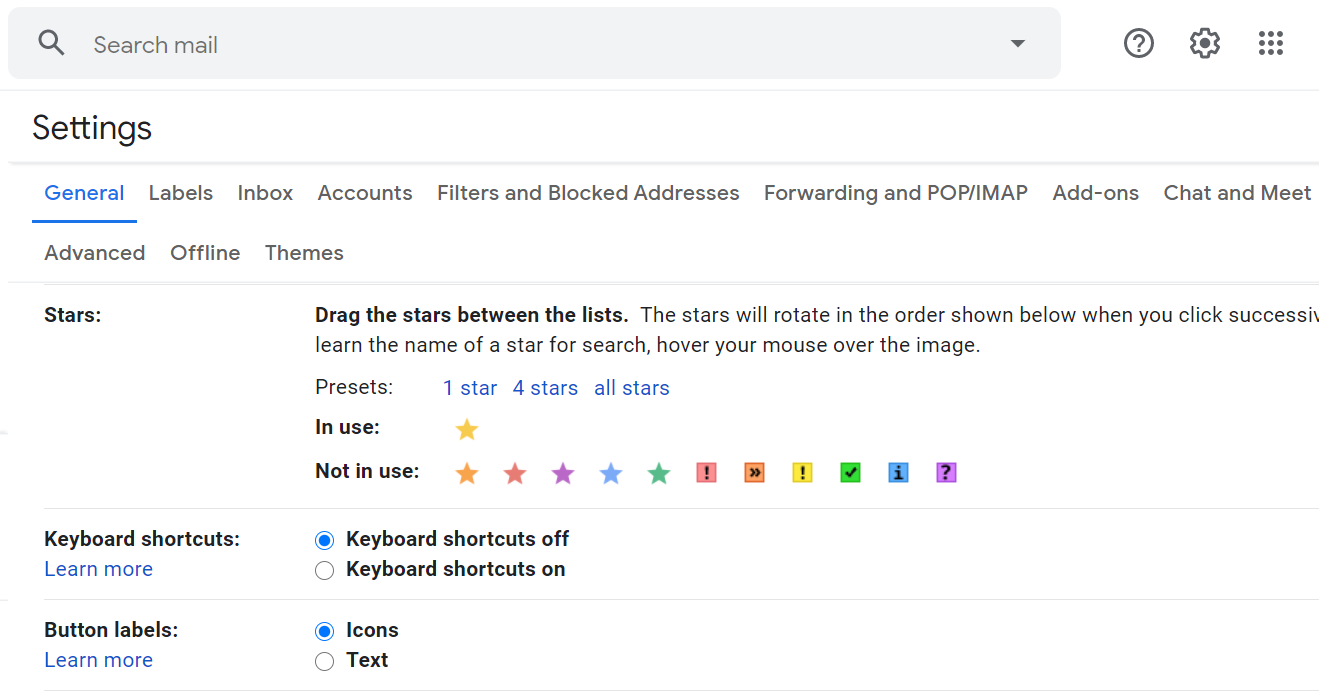
După ce ați salvat modificările, puteți marca un mesaj cu steaua sau simbolul pe care îl preferați în funcție de numărul de ori în care faceți clic pe steaua de lângă mesaj. Este posibil să utilizați o stea albastră pentru mesajele pe care trebuie să le citiți din nou mai târziu și un semn de exclamare roșu pentru mesajele pe care trebuie să le urmăriți. Pentru a vedea toate mesajele marcate cu stea, dați clic pe eticheta cu stea din bara laterală din stânga.
Poate doriți să mergeți și mai departe și să activați opțiunea Inbox prioritară. Pentru a face acest lucru, faceți clic pe Setări > Inbox > Inbox Type și selectați tipul Inbox Priority. Mesaje primite prioritare găsește e-mailurile importante și le sortează în funcție de e-mailul pe care îl citiți și la care dintre ele răspundeți. Acest lucru vă va permite să știți ce mesaje să citiți mai întâi. Dacă credeți că sortarea nu este exactă, marcați mesajele ca fiind mai puțin importante și mai importante pentru a îmbunătăți rezultatul.
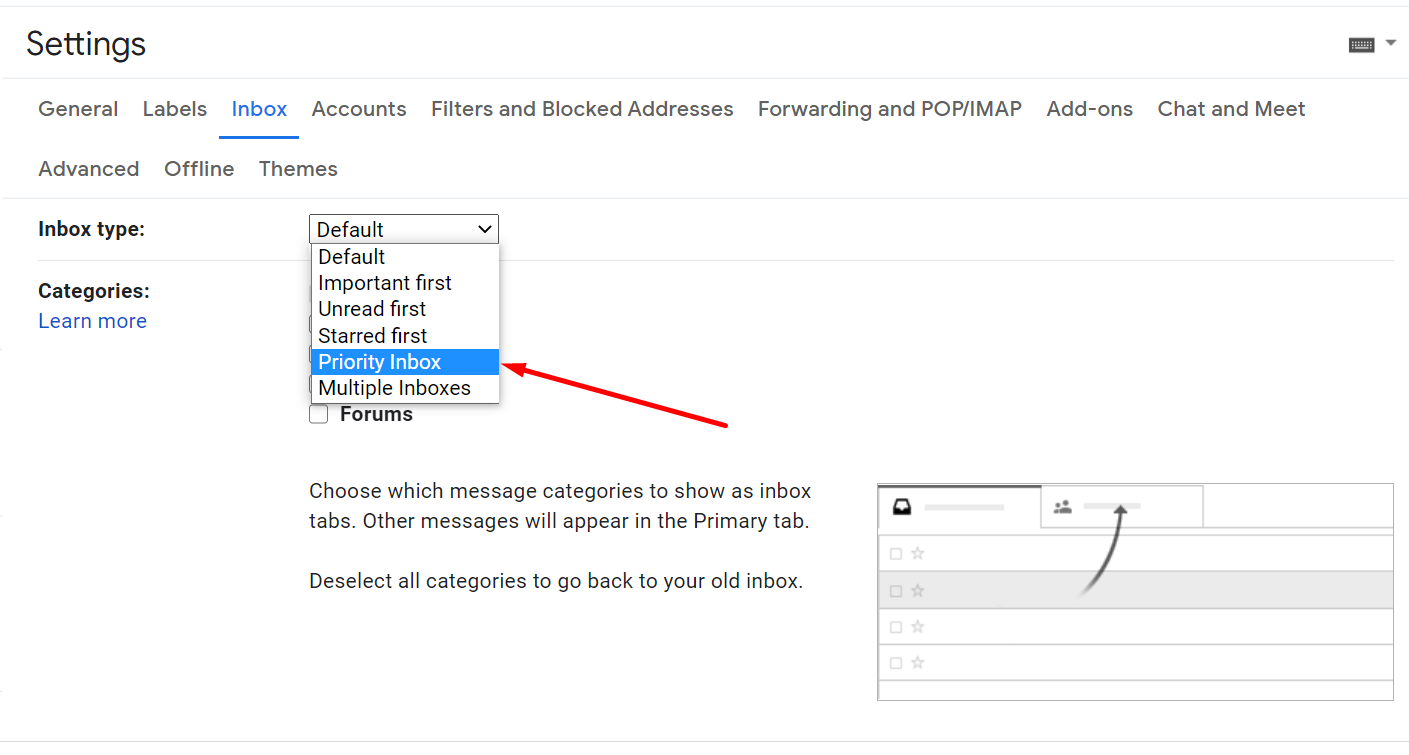
9. Vedeți mai multe e-mailuri necitite
Dacă doriți să vedeți mai multe mesaje necitite și să le aveți pe toate în partea de sus, deschideți Setări, selectați fila Inbox, apoi alegeți prima opțiune Necitite din meniul drop-down Tip Inbox.
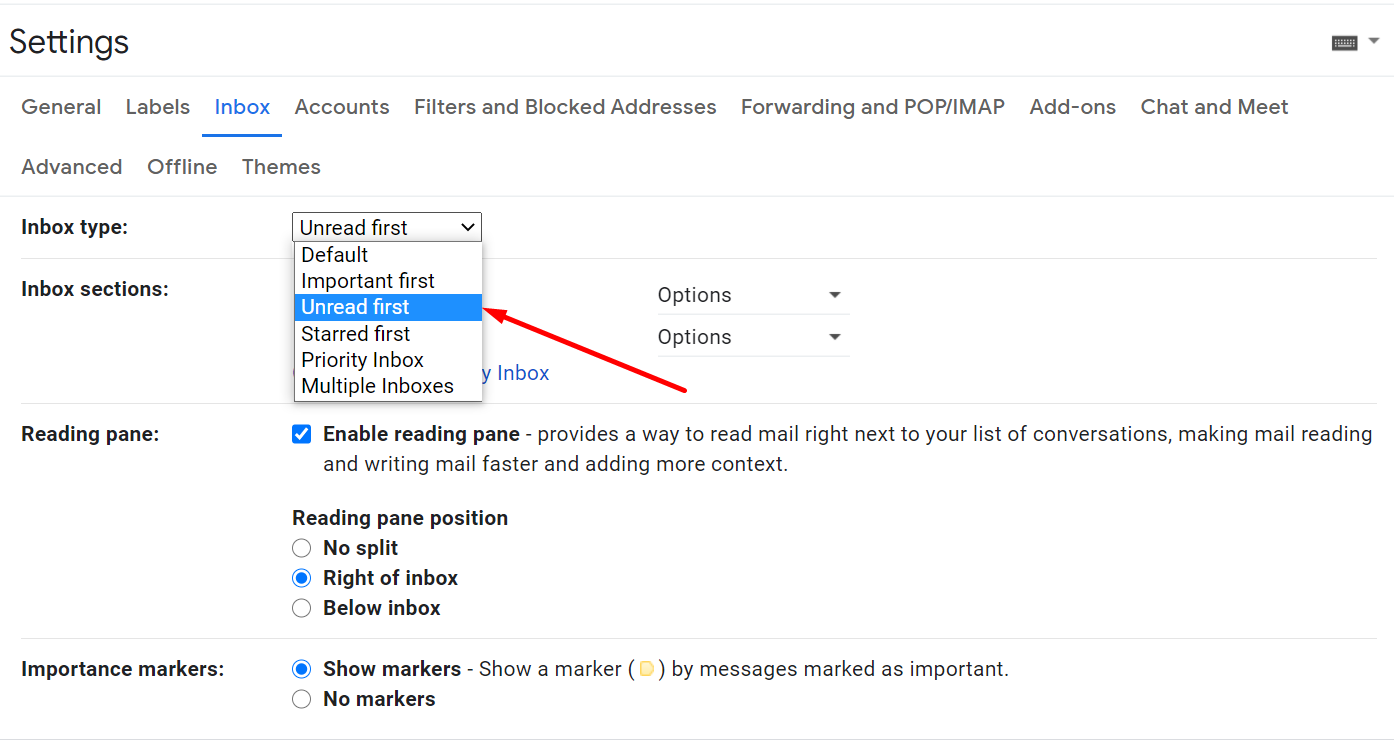
Apoi veți vedea două secțiuni de inbox, Necitite și Toate celelalte. Puteți forța Gmail să afișeze până la 5, 10, 25 sau 50 de e-mailuri necitite simultan. Asigurați-vă că ați salvat modificările și bucurați-vă.
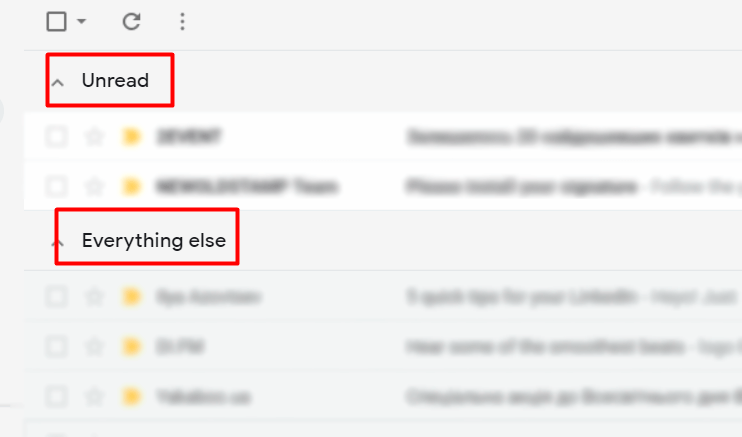
10. Ascundeți fragmentele
Gmail vă oferă o previzualizare a e-mailurilor dvs., oferindu-vă informații precum numele expeditorului, subiectul și câteva rânduri din acel e-mail. Dacă nu doriți ca aceste informații să fie afișate dintr-un motiv oarecare, accesați Setări > General și derulați la secțiunea Fragmente. După ce dezactivați fragmentele, derulați în partea de jos a paginii și faceți clic pe butonul Salvare modificări.
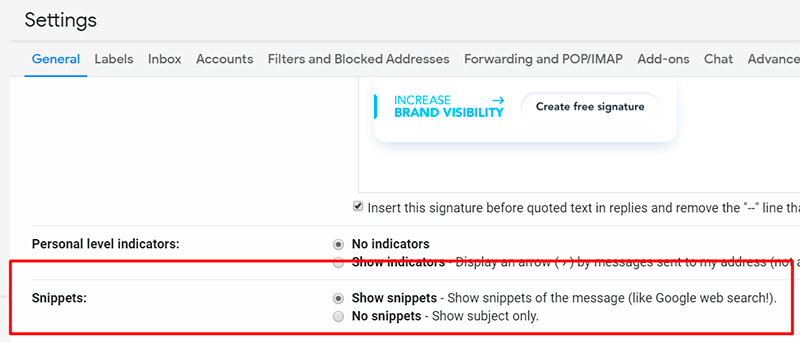
11. Descărcați mesajul
Gmail vă permite, de asemenea, să descărcați mesaje. Pentru a face acest lucru, faceți clic pe trei puncte în colțul din dreapta al oricărui e-mail și alegeți Descărcare mesaj.

Sfaturi privind productivitatea Gmail
Pentru a vă îmbunătăți productivitatea, asigurați-vă că aplicați cele mai bune practici Gmail prezentate mai jos.
12. Configurați notificatorul Gmail pentru desktop
După activarea notificărilor de pe desktop pentru Gmail, veți vedea o fereastră pop-up frumoasă când primiți un e-mail, chiar dacă nu vedeți căsuța de e-mail. Pentru a începe, accesați Setări > General și derulați în jos la secțiunea Notificare desktop. Acolo veți vedea trei opțiuni de notificare. Opțiunea implicită este de obicei setată la OFF, dar puteți activa și notificările pentru e-mailuri noi sau, dacă nu doriți să primiți prea multe dintre acestea, puteți selecta Activat Notificări importante prin e-mail.

13. Amânați e-mailul
Această opțiune elimină temporar e-mailurile din căsuța dvs. de e-mail. Pentru a le readuce, anunțați Gmail când doriți să apară din nou. Plasați cursorul pe e-mailul pe care doriți să-l amânați și faceți clic pe ceasul mic.
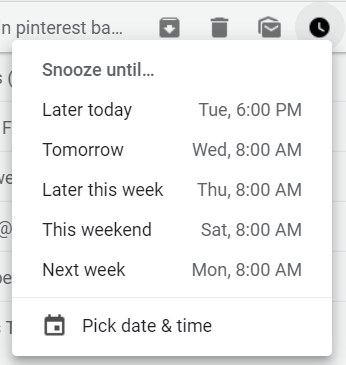
14. Dezactivați firele de e-mail
Uneori devii parte dintr-un fir de e-mail sau dintr-o conversație doar pentru că numele tău apare pe CC. Dacă nu te descurci acum, poți dezactiva conversația.
Deschideți e-mailul pe care doriți să-l dezactivați, faceți clic pe Mai multe în partea de sus a paginii, selectați Sunet și ați terminat. Nu mai sunteți notificat cu privire la aceste mesaje.
Dacă doriți să activați sunetul conversației, cel mai simplu mod de a face acest lucru este să căutați „ is: muted” din bara de căutare din partea de sus a Gmail. Apoi deschideți e-mailul pe care doriți să-l activați, accesați Mai multe > Activați sunetul.
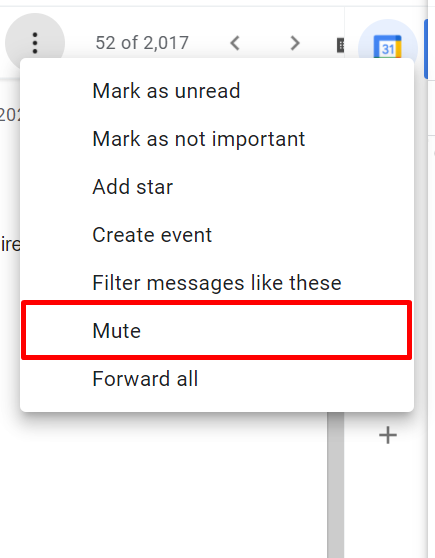
15. Obțineți mementouri pentru a atașa fișiere
Știați că Gmail are o funcție încorporată care reamintește expeditorului să adauge un atașament înainte de a apăsa Trimite? Pentru a primi o alertă, asigurați-vă că ați promis un fișier în mesajul dvs. De exemplu, „Am atașat”, „Am inclus” etc.
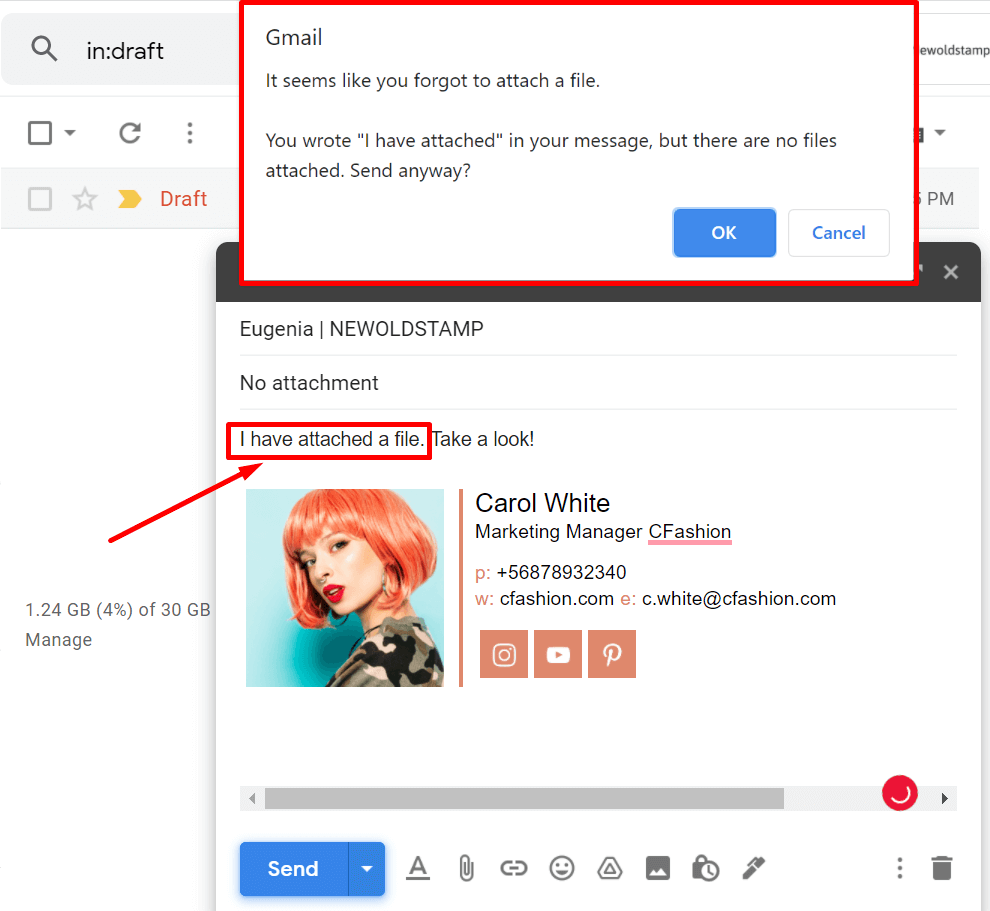

16. Folosiți șabloane
Dacă aveți lucruri pe care trebuie să le scrieți din nou și din nou, probabil că doriți să reduceți timpul pe care îl petreceți scriind astfel de e-mailuri. În Gmail, puteți salva șabloane de e-mail pentru a completa rapid e-mailuri și a le trimite oamenilor. Să vedem cum funcționează. Accesați Setare, selectați fila Avansat și activați opțiunea Șabloane. Ca de obicei, nu uitați să salvați modificările.
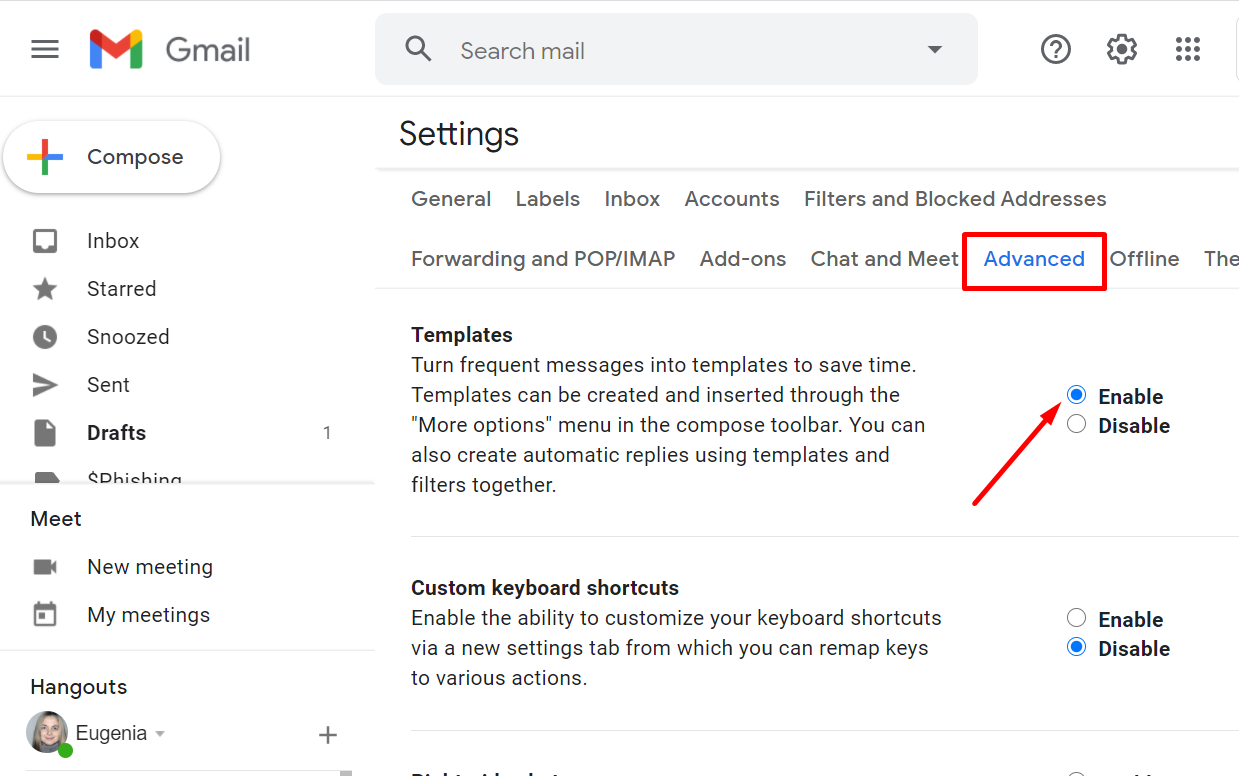
Odată ce ați făcut asta, în fereastra de compunere, veți avea o nouă opțiune. Pentru a accesa Șabloane, faceți clic pe butonul Mai multe din colțul din dreapta jos. Apoi scrieți un mesaj pe care va trebui să-l partajați cu mai multe persoane în viitor, faceți clic pe Salvare nefinalizată ca șablon și salvați-l.
Deci, când într-o zi cineva vă va trimite un e-mail prin care vă va cere să le furnizați, de exemplu, toate resursele de la recentul webinar, veți putea face asta foarte repede, cu atât de puțin efort.
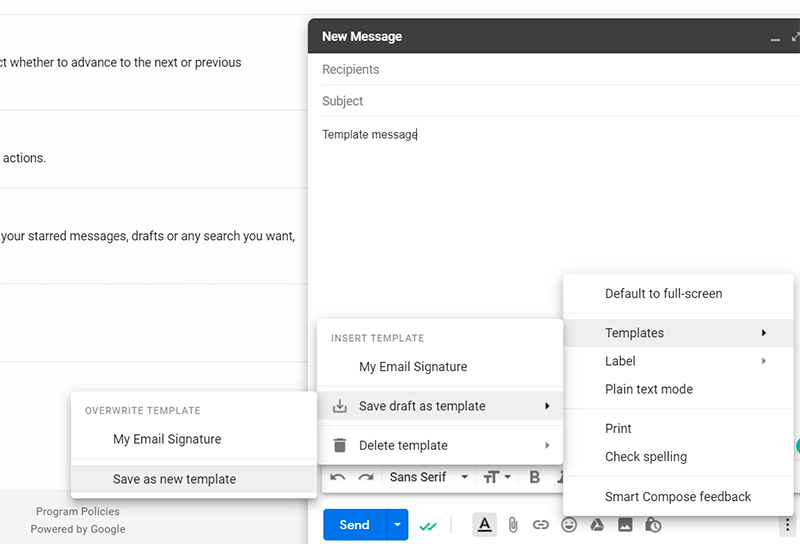
17. Obțineți mementouri pentru a urmări și a răspunde
Imaginează-ți că ai trimis un e-mail în urmă cu ceva timp, dar nu ai auzit încă de la destinatar. N-ar fi bine să mi se amintească de urmărire? Ei bine, asta poate face Gmail pentru tine dacă activați acest memento. O altă caracteristică excelentă este un memento pentru a răspunde la e-mailurile pe care le-ați primit. Puteți activa ambele mementouri accesând Setări și făcând clic pe fila General. Derulați în jos la secțiunea Nudges.

18. Configurați mai multe căsuțe primite
Această opțiune vă va permite să vă împărțiți căsuța de e-mail în mai multe secțiuni. Acestea se pot baza pe departamente prioritare (răspunde, citire etc.), eticheta (marcate cu stea, importante etc.) (departamentul de marketing, departamentul QA etc.) și așa mai departe. Pentru a începe să utilizați această funcție, urmați procedura de mai jos:
Mergi la Setari. Selectați fila Inbox. Lângă Tip căsuță primite, selectați Mai multe căsuțe primite. Personalizați setările pentru mai multe căsuțe de e-mail și salvați modificările.
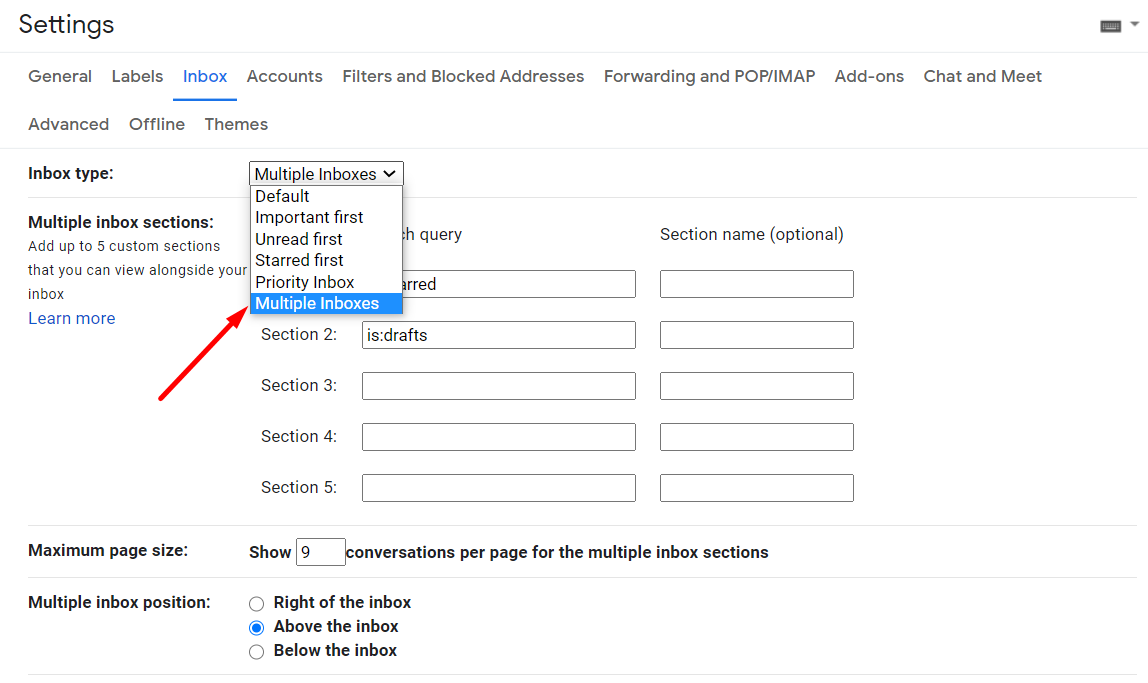
19. Utilizați operatori de căutare și filtre de căutare Gmail
Puteți utiliza operatorii de căutare pentru a găsi mesaje importante printre tonurile de e-mail. De exemplu, o modalitate ușoară de a trece prin grămezile de spam este să introduceți comanda „ is:important” în bara de căutare. Algoritmii Google determină automat importanța mesajelor în funcție de frecvența cu care răspundeți expeditorilor acestora. Și veți primi o listă cu toate e-mailurile marcate ca importante.
Dacă trebuie să găsiți imagini, încercați comanda filename:[file format]. De exemplu, „ filename:jpg” sau „filename:png” . Vedeți aici o listă de operatori de căutare pe care îi puteți utiliza cu Gmail .
Sfaturi de securitate Gmail
20. Utilizați verificarea în două etape.
Deși autentificarea cu doi factori este una dintre cele mai eficiente caracteristici de securitate ale Google, doar 10% dintre utilizatori o au activată. Pentru a îmbunătăți securitatea contului dvs., accesați Pagina Google de verificare în doi pași . Odată ce activați această funcție, va trebui să introduceți parola și un cod trimis pe telefon pentru a vă conecta.
21. E-mailuri de autodistrugere
Modul confidențial ne permite să trimitem e-mailuri care conțin informații sensibile și să le facem să dispară într-o zi/o săptămână/câteva săptămâni/o lună/etc. De asemenea, destinatarii unor astfel de mesaje nu le vor putea redirecționa, copia, descărca sau imprima.
Când începeți să compuneți un mesaj nou, veți observa o pictogramă cu un lacăt și un ceas în colțul din dreapta jos. Faceți clic pe pictograma respectivă pentru a activa sau dezactiva modul confidențial.

22. Anulați trimiterea e-mailurilor trimise
Este una dintre cele mai utile îmbunătățiri ale Gmail. Îl puteți activa accesând Setări > General. În secțiunea Anulare trimitere, este posibil să setați perioada de anulare la 5, 10, 20 sau 30 de secunde. Data viitoare când trimiteți un e-mail, utilizați opțiunea „Anulați”, care va apărea sub bara de căutare.
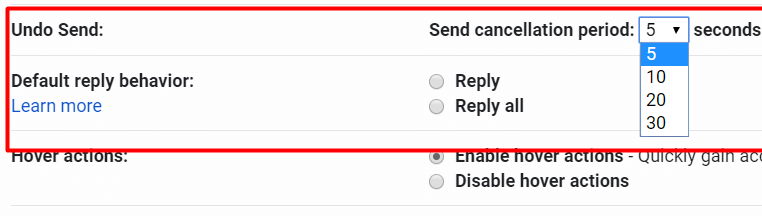
23. Acordați acces altor persoane la căsuța dvs. de e-mail
Știm cu toții că verificarea e-mailurilor necesită uneori prea mult timp. Gmail are o caracteristică excelentă care permite acordarea asistentului dvs. de acces la Gmail pentru a vă ușura viața. Ceea ce îmi place cel mai mult la această funcție este că nu trebuie să împărtășiți nimănui datele dvs. de conectare. Tot ce trebuie să faceți este să accesați Setări > Conturi > Verificați e-mailul din alte conturi > Adăugați un cont de e-mail.
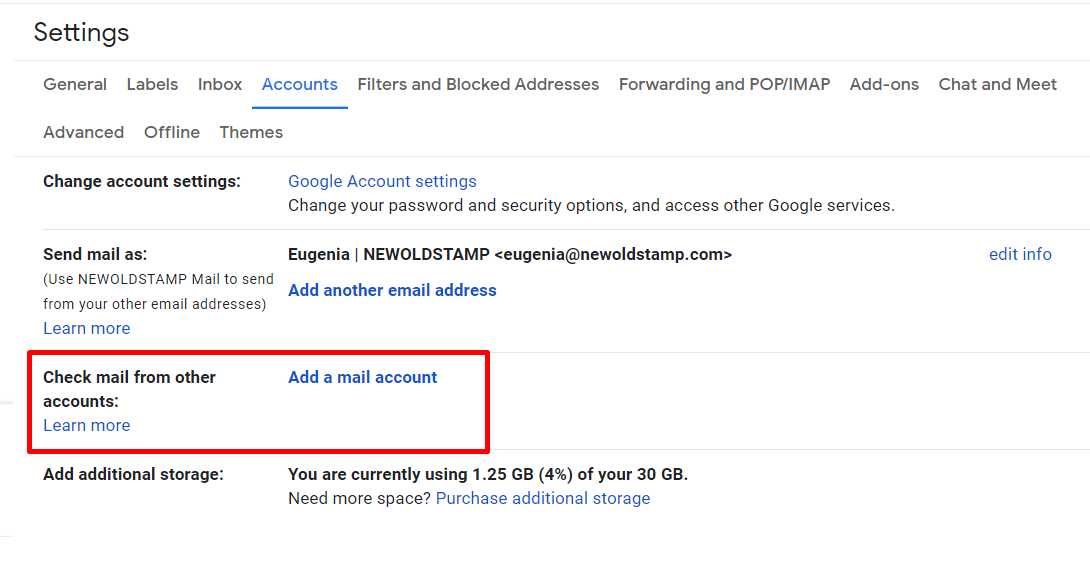
Hackuri avansate
24. Folosiți „.” și „+” pentru a filtra mesajele de la diferite abonamente.
Pentru a obține un control mai mare asupra căsuței dvs. de e-mail, adăugați un semn „+” și orice cuvânt sau număr după adresa dvs. de e-mail Gmail. De exemplu, dacă adresa dvs. de e-mail este [email protected], puteți utiliza [email protected] când vă înscrieți pentru servicii bancare online sau [email protected] pentru comunicarea personală.
Deci, de ce ai folosi asta? Vă va permite să filtrați cu ușurință toate mesajele primite. De asemenea, vă poate ajuta să știți dacă cineva v-a vândut adresa. Ați adăugat „+mașină” când ați cumpărat o mașină nouă o dată, iar acum, când vedeți e-mailuri de la alte persoane la adresa respectivă, știți cum au primit-o. Soluție: filtrată pentru a șterge automat.
Un alt detaliu amuzant despre Gmail este că ignoră punctele din adresele de e-mail, așa că [email protected] este tratat la fel ca [email protected] și [email protected]. Beneficiul acestui truc este mai ales estetic. De asemenea, înseamnă că, dacă un expeditor nu își amintește dacă numele tău de utilizator are un punct în mijloc sau nu, poate merge cu ambele versiuni, deoarece mesajul îți va fi oricum livrat.
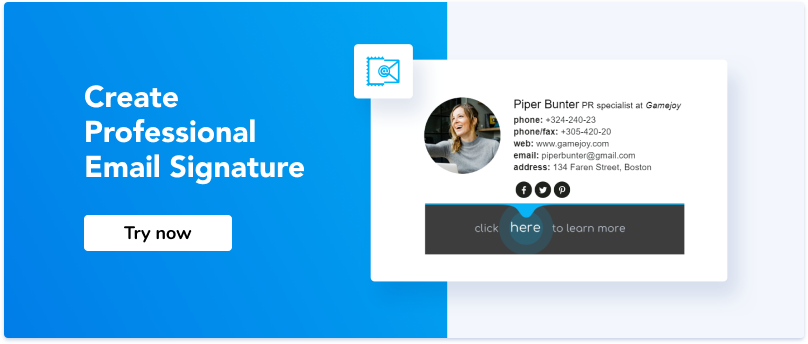
25. Inserați fotografii direct în corpul e-mailului
Doriți ca imaginile să apară împreună cu textul e-mailului, nu ca atașamente? Nici o problemă. Începeți să compuneți un mesaj nou sau faceți clic pe Răspuns, apoi trageți și plasați imaginea din folderul său de pe computer în poziția dorită din e-mail.
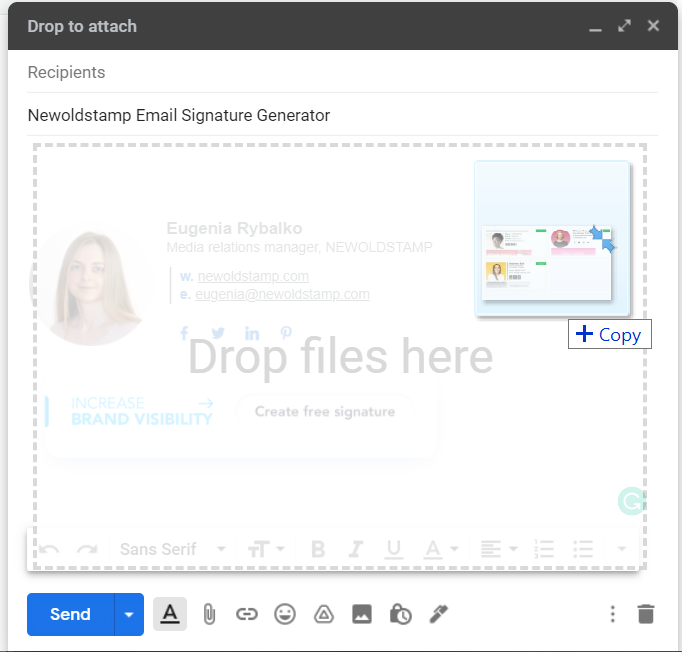
26. Eliminați mesajele mari
A rămas fără spațiu pe Gmail? Găsiți e-mailuri foarte lungi care consumă spațiul din căsuța dvs. de e-mail ușor și rapid. Pentru a face acest lucru, accesați căutarea și tastați „mai mare: 5 mb” sau „mai mare: 10 mb”.
27. Utilizați filtre avansate Gmail
Creați cu ușurință filtre Gmail alegând Setări, selectând fila Filtre și adrese blocate și făcând clic pe linkul Creați un nou filtru. Cu ajutorul filtrelor, puteți arhiva sau șterge automat toate e-mailurile de marketing, puteți arhiva, șterge sau muta e-mailuri de la anumiți expeditori, puteți curăța automat dosarul de spam etc.
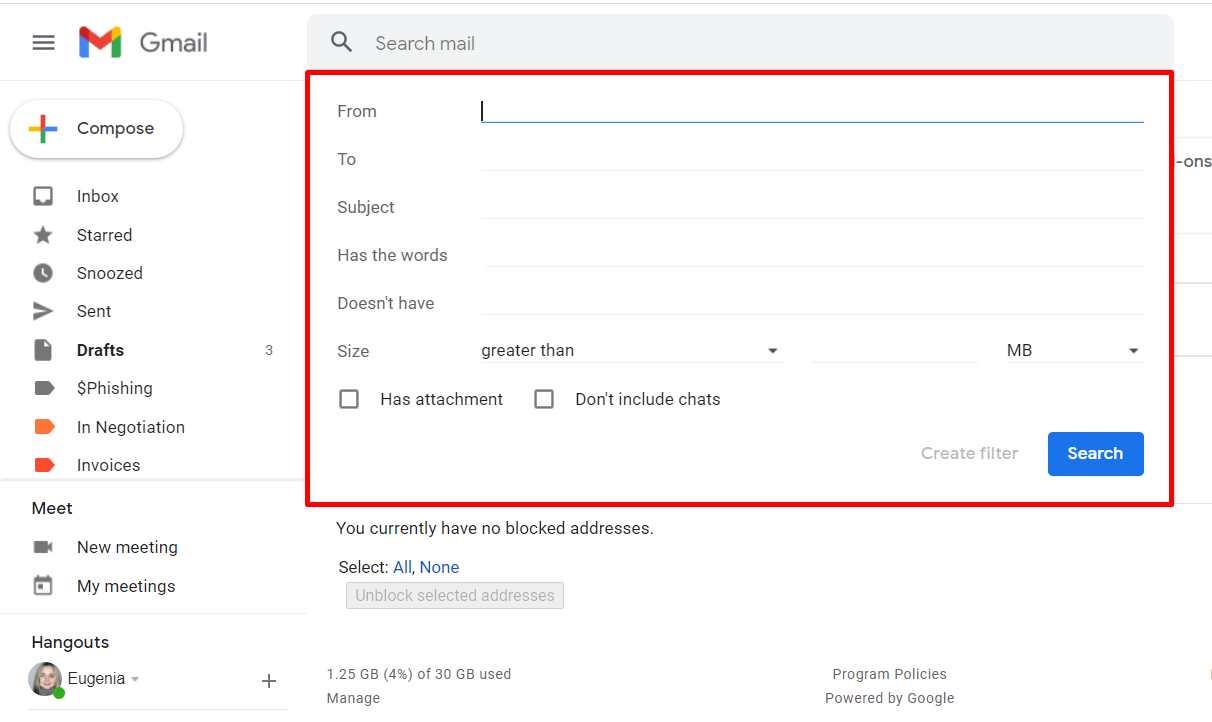
Extensii utile
După cum am menționat deja, există o varietate de plugin-uri utile pentru Gmail. Acum să aruncăm o privire mai atentă la cele mai populare extensii de care ați putea profita.
PixelBlock

PixelBlock este o extensie excelentă pentru Gmail care vă protejează confidențialitatea e-mailului. Nu numai că blochează încercările cuiva de urmărire a e-mailurilor folosite împotriva ta pentru a detecta deschiderile tale de e-mail, dar îți spune și cine este acea persoană care te spionează.
Note simple Gmail
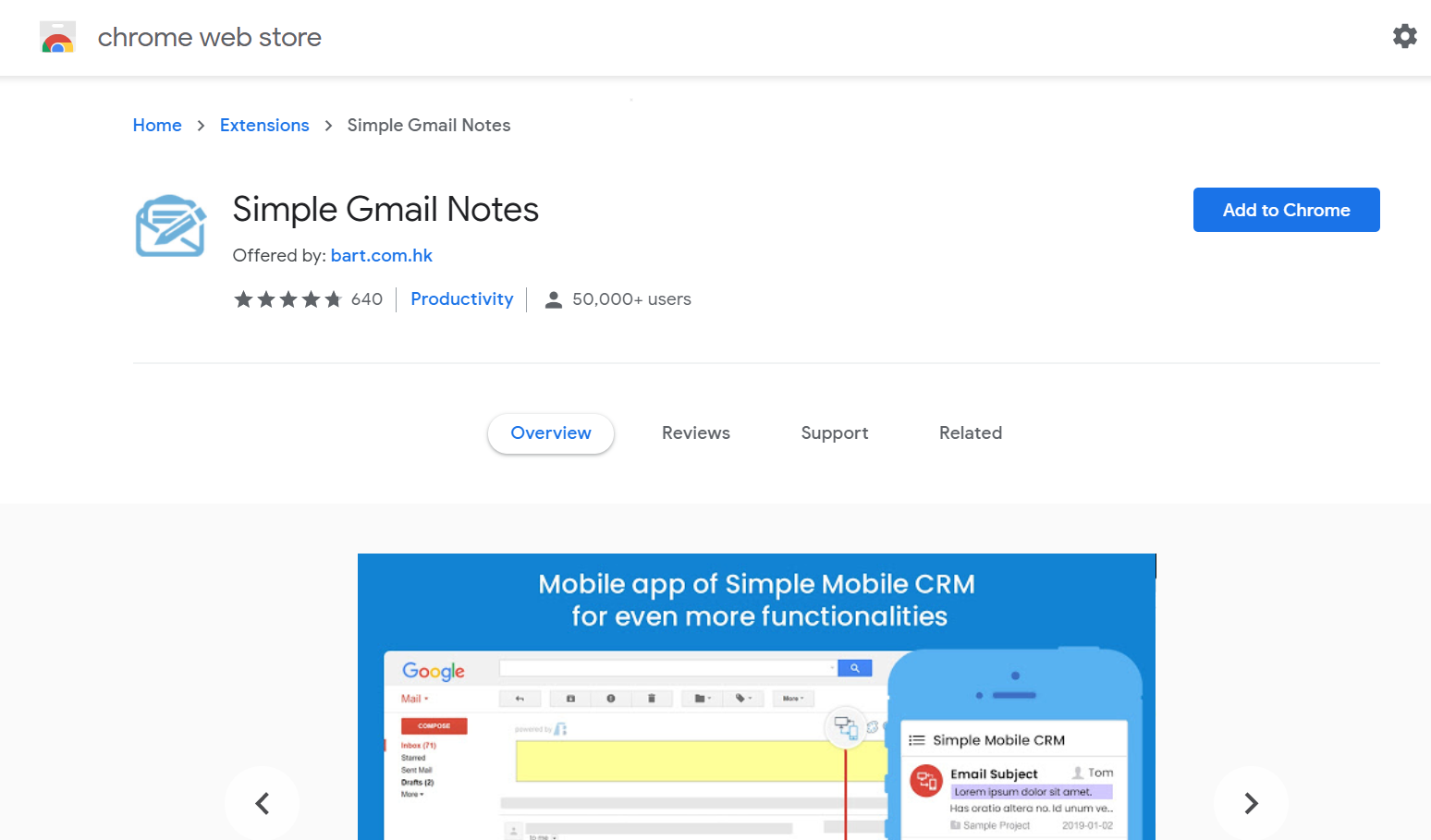
Această extensie vă permite să adăugați note lipicioase la orice e-mail pentru referință.
Google Doc Converter
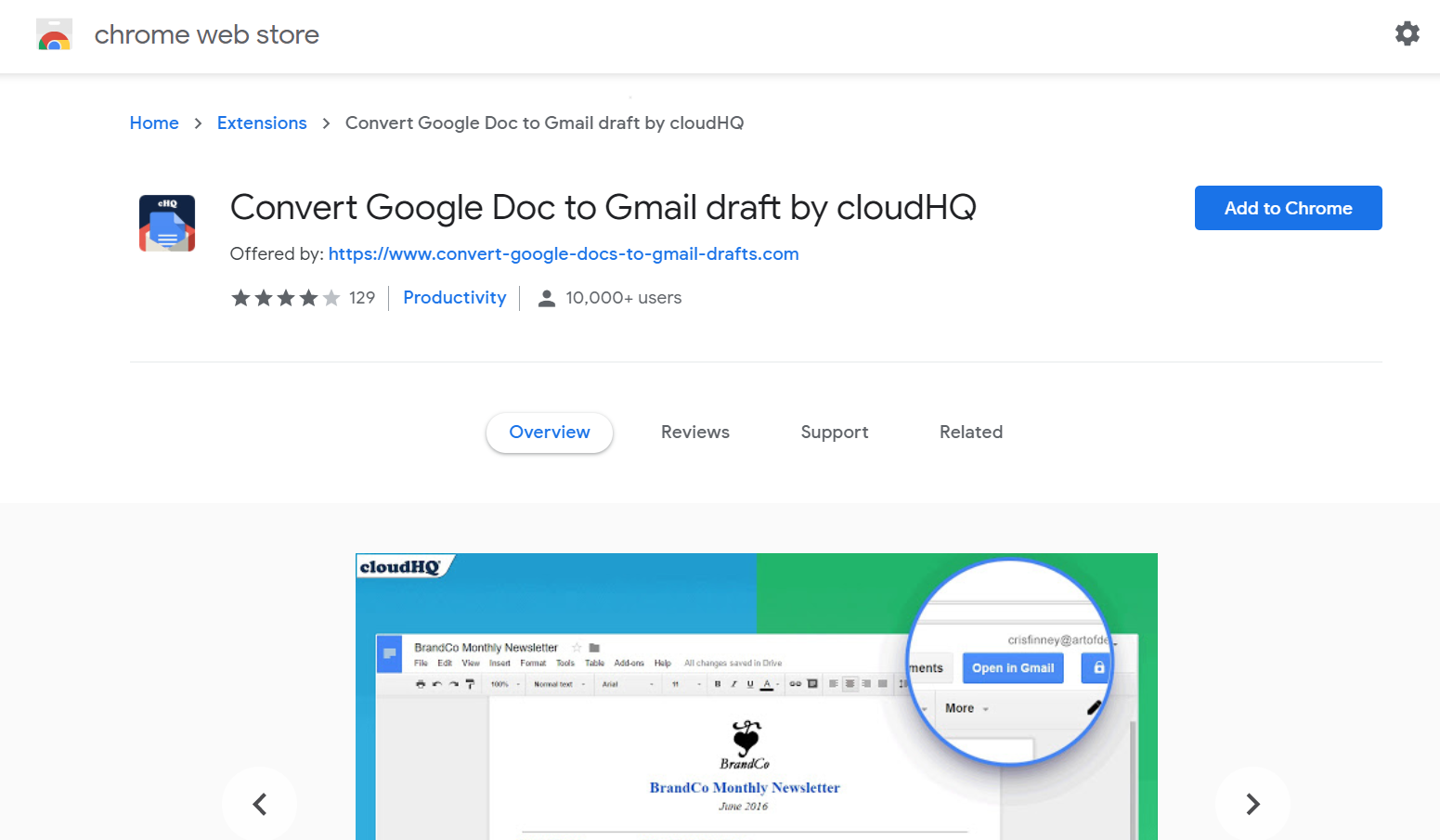
Doriți să aveți un e-mail formatat ca Google Doc? Instalați acest supliment și deschideți orice document Google în Gmail cu un singur clic.
Digify
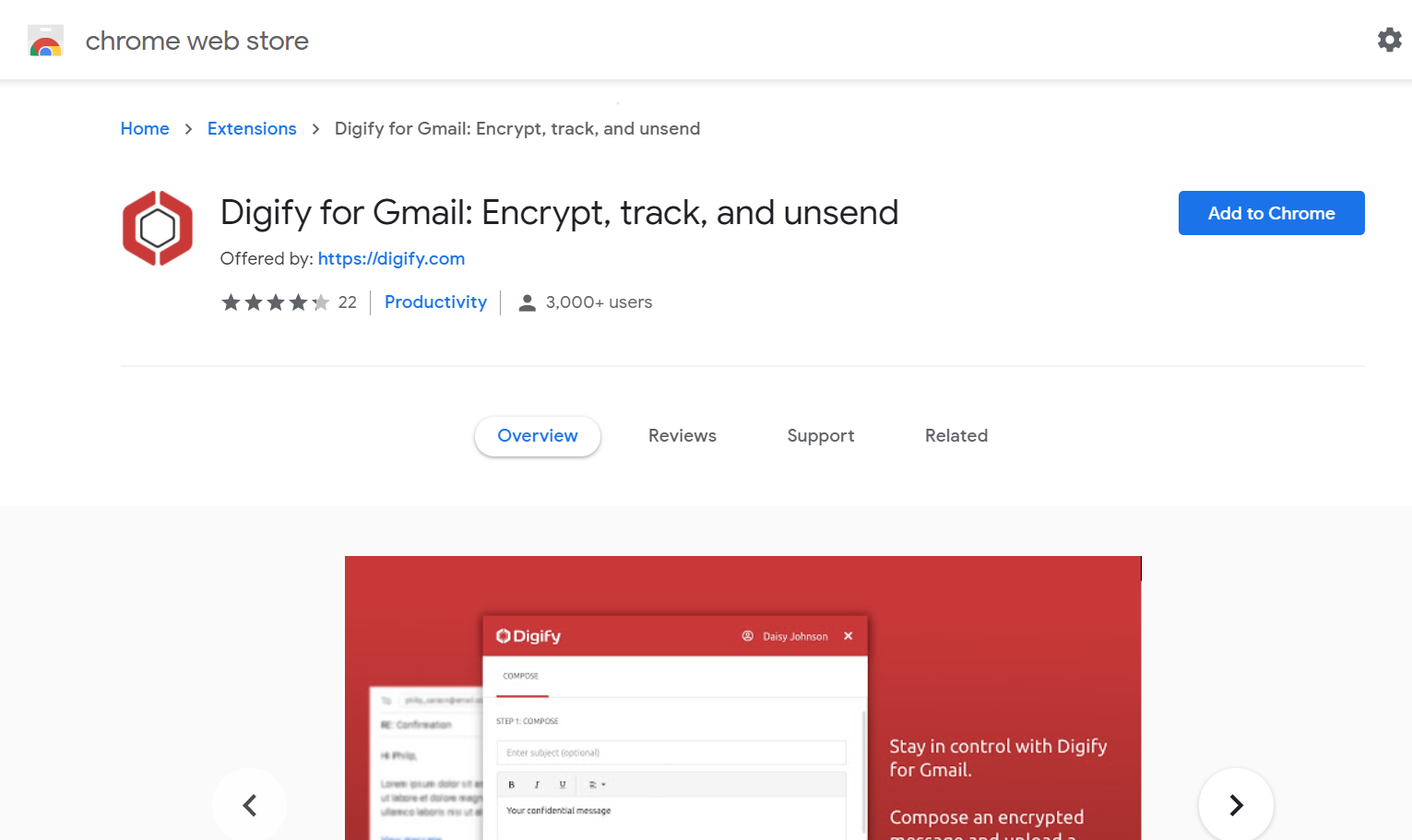
Cu Digify, puteți urmări și anula trimiterea e-mailurilor pe care le-ați trimis deja. De asemenea, vei putea afla dacă destinatarul a citit mesajul tău. Apropo, este posibil să anulați ORICE mesaje trimise, nu doar pe cele care au fost trimise în ultimele 30 de secunde.
Derulează.Eu
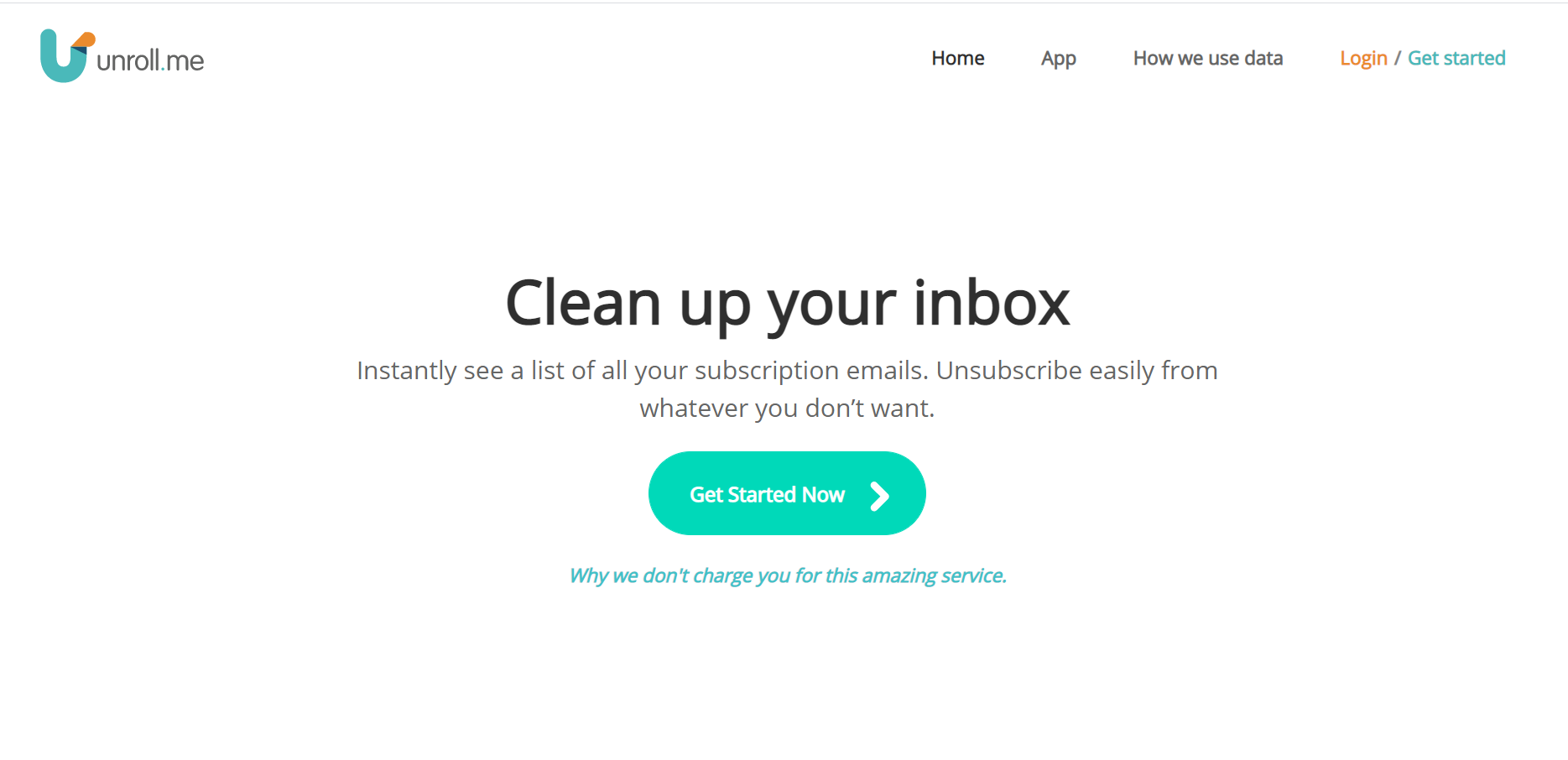
Curățați rapid e-mailurile de abonamentele nedorite.
Răspuns în lot
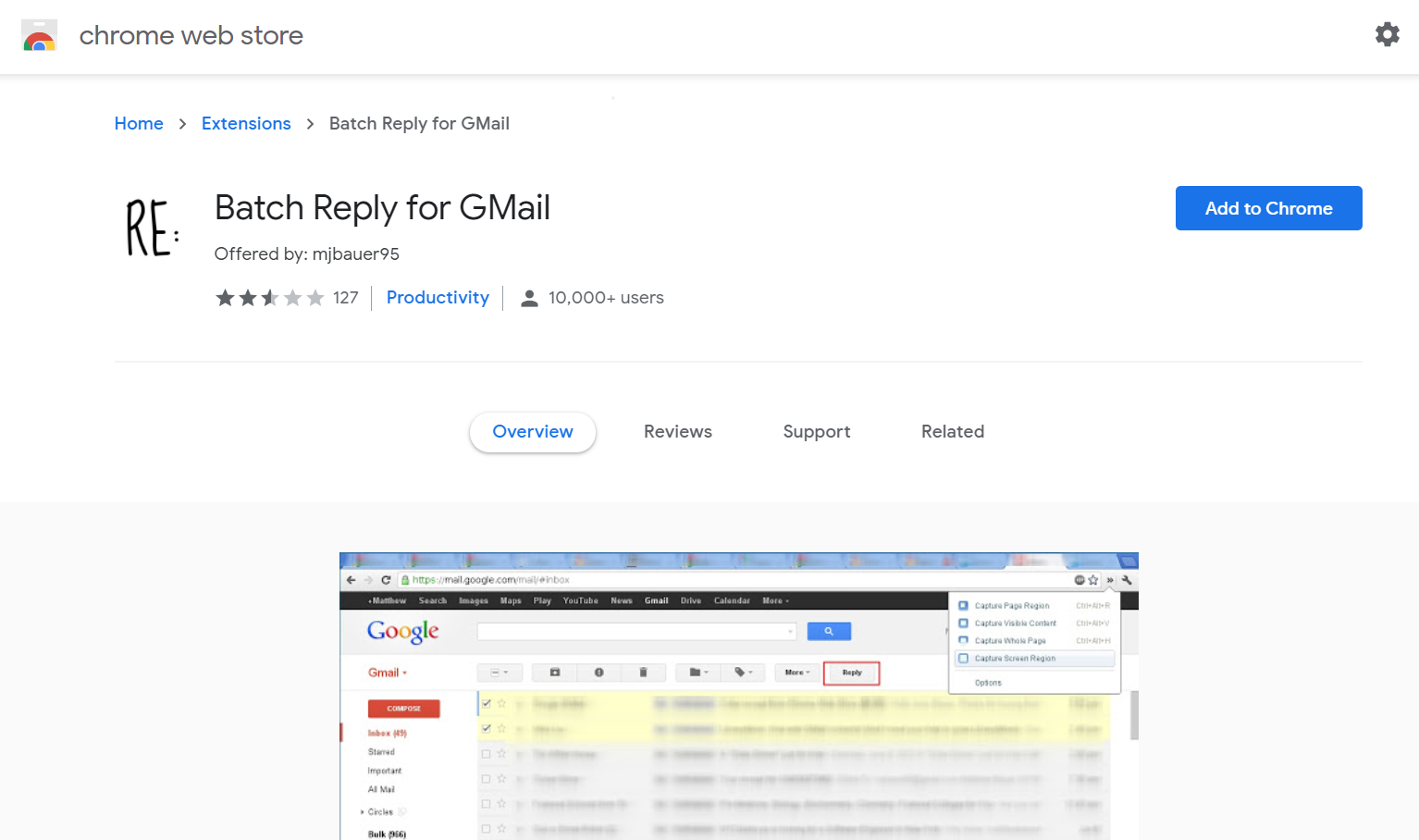
Răspuns în lot vă permite să răspundeți la un set de e-mailuri pe Gmail simultan.
Sortd
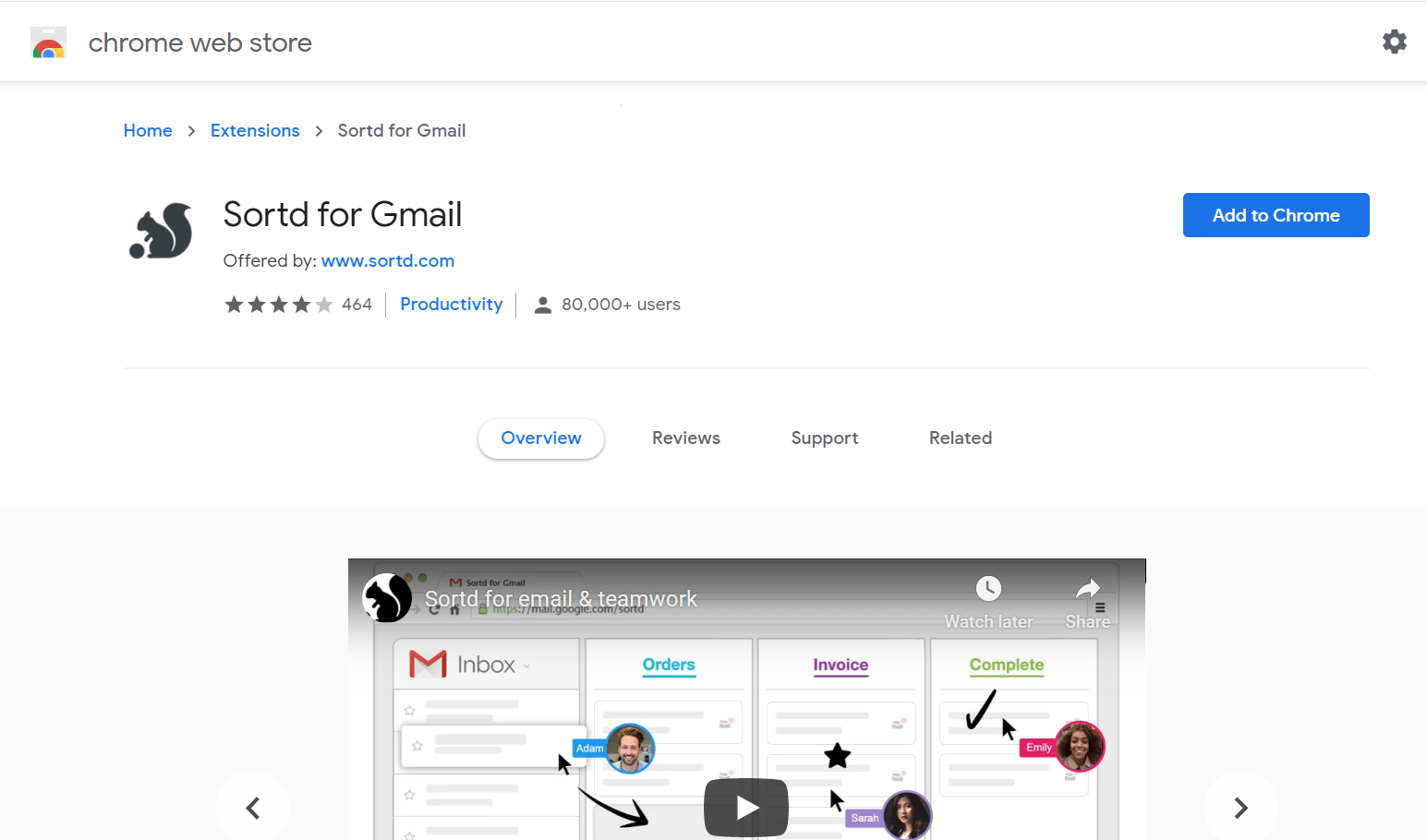
Sortd este un add-on pentru căsuța poștală Gmail, care îi transformă complet interfața. După instalarea acestuia, puteți sorta mesajele după mai multe liste, reprezentate ca panouri verticale separate. În mod implicit, există patru astfel de liste care au numele de To-Do, Follow Up, Lista 1 și Lista 2. Puteți schimba rapid aceste nume, puteți șterge sau adăuga liste de sarcini suplimentare.
MailTrack

Această extensie Gmail vă ajută să aflați dacă mesajul dvs. a fost văzut.
Concluzie
Gmail aparține unuia dintre furnizorii dominanti de servicii de e-mail cu o gamă largă de funcții care sporesc productivitatea. Deși mulți oameni din întreaga lume îl folosesc, doar câțiva dintre noi sunt conștienți de funcțiile avansate Gmail care sunt disponibile. Multe dintre ele sunt ascunse în contul tău Gmail la vedere. Să le încercăm împreună!
